
品牌型号:联想小新Air-14 2020
系统:win10 1909 64位企业版
软件版本:WPS Office 2019 11.1.0
部分用户可能电脑型号不一样,但系统版本一致都适合该方法。
wps表格怎么求和?不经常使用wps进行表格求和的朋友,我们要怎么进行求和呢?下面就给大家分享一下wps表格的求和教程。
1、打开文件,进入页面,选中需要求和的单元格数据
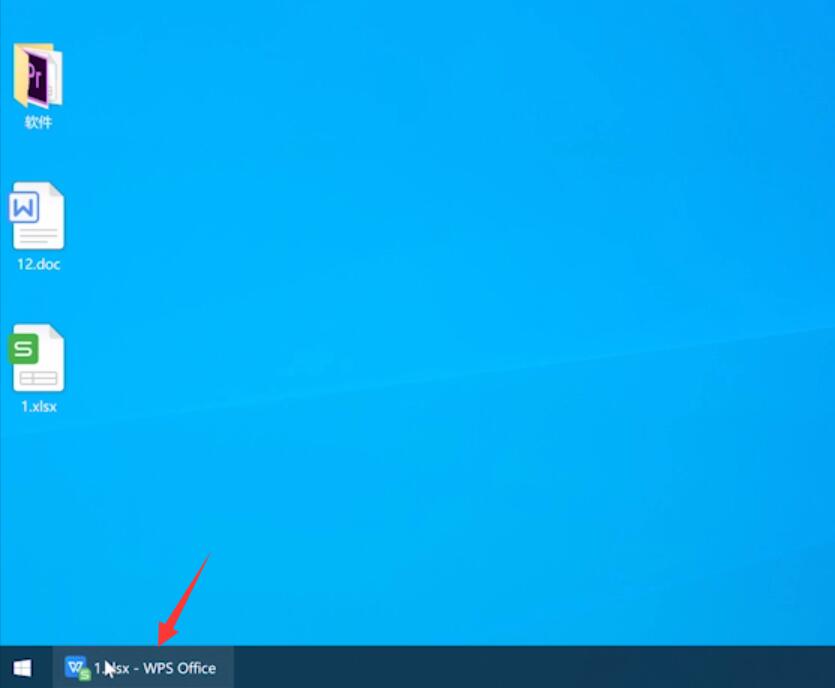
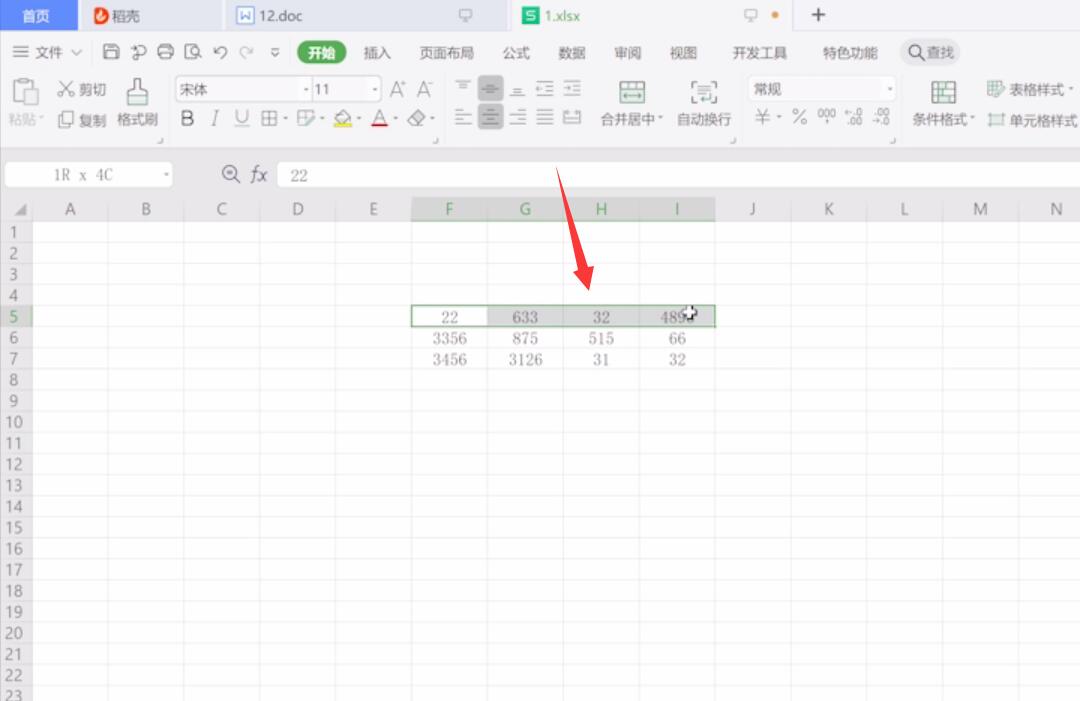
2、在开始选项栏中,单击求和,再点击求和,可以看到和数
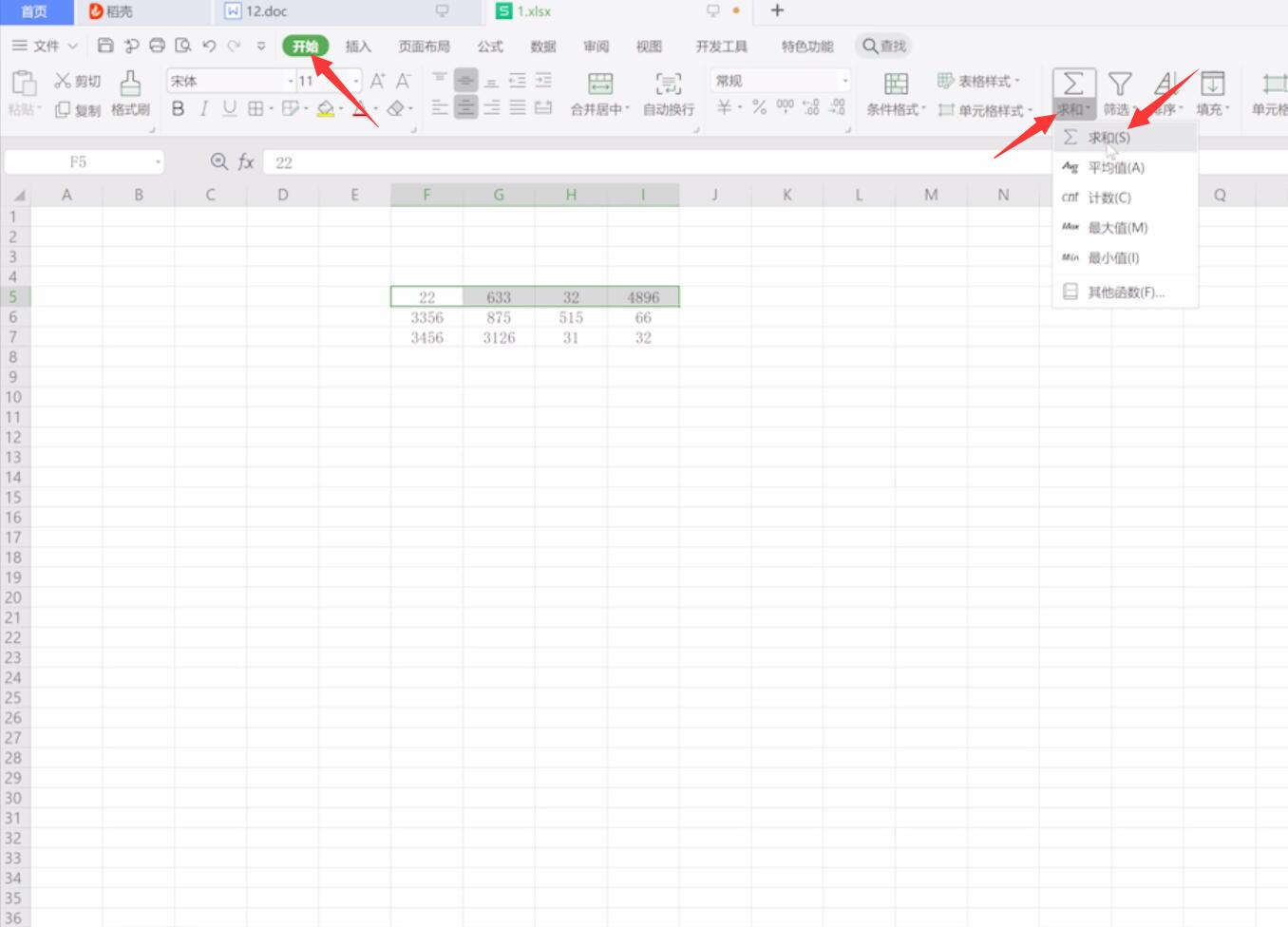
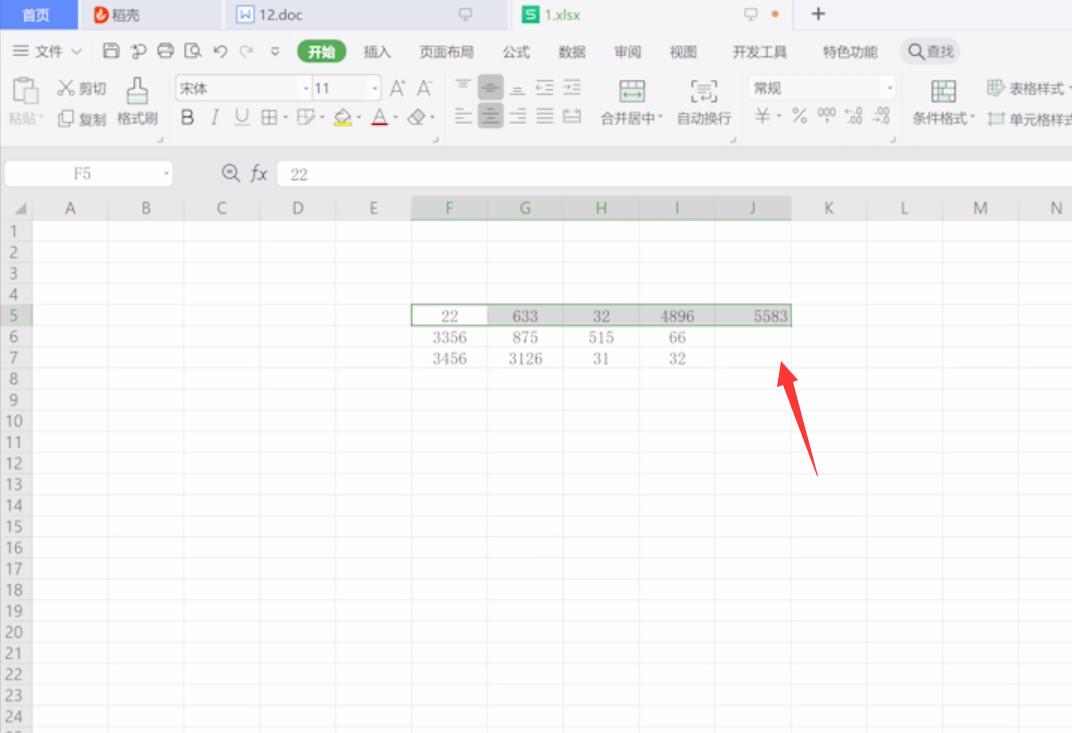
3、选中该单元格并将光标移动到右下角,当光标变成一个+字时,按住鼠标左键不放往下拖动,即可自动求得和数
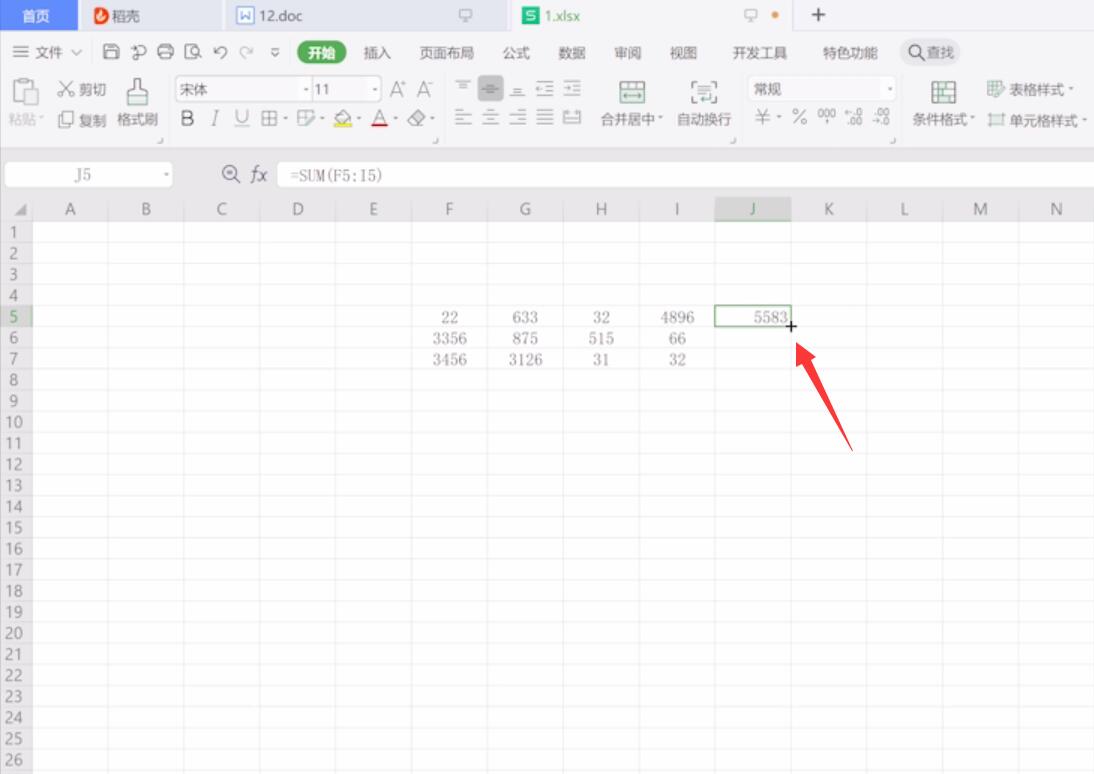
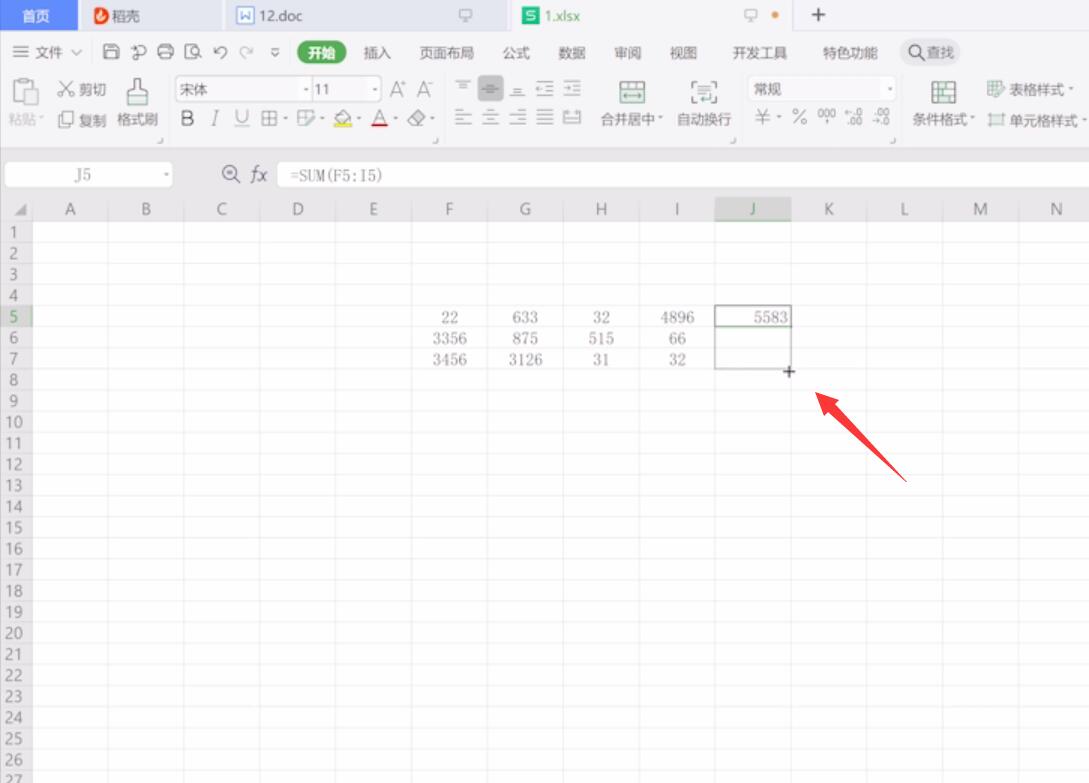
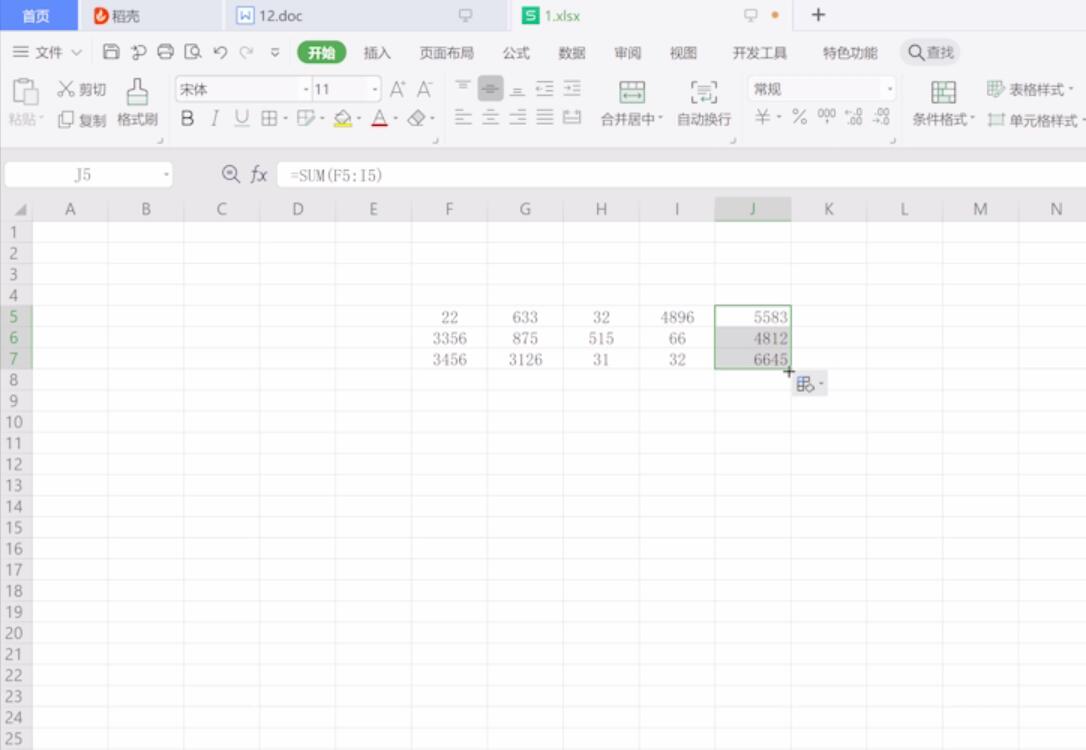
以上就是用wps表格怎么求和的内容,希望对各位有所帮助。